磊科Power4路由器的上网设置教程
磊科无线路由器怎么设置映射

磊科无线路由器怎么设置映射
无线路由器映射功能是指把内网IP映射到外网利用路由器的映射功能,把局域网的内网IP映射到外网,使得外网的电脑能够通过远程桌面访问他的互联网IP从而访问到该机器。
下面是店铺整理的磊科无线路由器设置映射的方法,希望对您有所帮助!
磊科无线路由器设置映射的方法
假设内网中有一台WEB服务器(端口80),IP地址是192.168.1.100;还有一台FTP服务器(端口21),IP地址192.168.1.200,现在需要实现互联网上的用户能够正常访问到内网中的WEB服务器。
1、登录磊科无线路由器管理界面:在浏览器中输入192.168.1.1,在弹出的对话框中输入用户名:guest、密码:guest,并点击“确定”
2、点击“高级配置”
3、80端口映射:点击“高级配置”——>“虚拟服务器”——>在“规则名称”中填写:WEB——>“内网主机IP地址”填写:192.168.1.100——>“外部端口”填写80-80——>“内部端口”填写80-80——>点击“增加”
4、21端口映射:在“规则名称”中填写:FTP——>“内网主机IP地址”填写:192.168.1.200——>在“应用模块”中选择“FTP”,然后“外部端口”和“内部端口”会自动填写21——>点击“增加”。
5、在“虚拟服务列表”选项下面可以看到刚才添加的2条映射规则,如下图所示:
至此,就完成了磊科无线路由器上WEB服务器和FTP服务器的端口映射设置,当互联网上的用户访问到路由器WAN口时,HTTP请求会自动转发到内网中的192.168.1.100计算机上,FTP请求也会自动映射到内网中的192.168.1.200计算机上面去。
路由器的设置方法与步骤

路由器的设置方法与步骤路由器是一种用于将互联网信号分发给多个设备的网络设备。
在设置路由器之前,我们需要确保我们已经购买了合适的路由器,并且连接好了所需的电缆和电源。
设置路由器的方法和步骤如下:1. 开启路由器:首先,确保路由器已经插入电源,并按下电源按钮开启。
等待片刻,直到路由器完全启动。
2. 连接互联网:将互联网提供商(ISP)提供的宽带电缆插入路由器的WAN(广域网)口。
这通常是一个标有“Internet”或“WAN”的端口。
3. 连接电脑:使用一个以太网电缆将路由器的LAN(局域网)口连接到您的电脑的以太网端口。
这通常是一个标有“LAN”或“Ethernet”的端口。
4. 打开浏览器:打开您的浏览器(如谷歌浏览器、火狐浏览器等)。
5. 输入默认网关:在浏览器的地址栏中输入路由器的默认网关地址。
通常,默认网关地址可以在路由器的用户手册中找到。
如果找不到用户手册,可以尝试常见的默认地址,如192.168.0.1或192.168.1.1。
6. 登录路由器:在默认网关地址页面上,您将被要求输入用户名和密码以登录路由器的管理界面。
这些凭据通常也可以在路由器的用户手册中找到。
如果找不到用户手册,可以尝试一些常见的用户名和密码组合,如“admin”和“password”等。
7. 设置WAN连接类型:一旦登录到路由器的管理界面,您将看到不同的设置选项。
找到WAN设置或互联网设置选项,并选择与您的互联网类型相匹配的选项。
这样,路由器可以与ISP建立连接。
8. 配置无线网络设置:在路由器的管理界面中,找到无线设置选项。
您可以更改网络名称(SSID)和密码,以保障网络的安全性。
确保选择适当的加密类型,如WPA2,以避免未经授权的设备连接到您的网络。
9. 配置LAN设置:在路由器的管理界面中,找到LAN设置选项。
您可以更改局域网IP地址和子网掩码等设置。
通常,您无需更改默认设置,除非您对网络设置有特殊要求。
10.保存设置:完成以上设置后,最后一步是保存您的配置更改。
无线路由器上网的设置方法大汇总
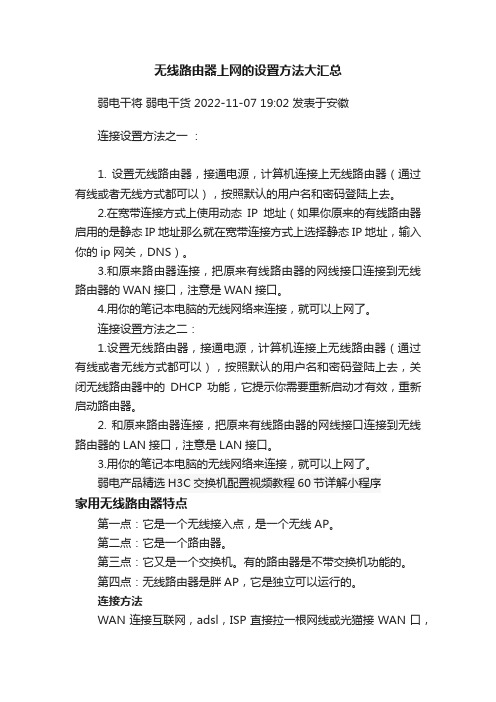
无线路由器上网的设置方法大汇总弱电干将弱电干货 2022-11-07 19:02 发表于安徽连接设置方法之一:1. 设置无线路由器,接通电源,计算机连接上无线路由器(通过有线或者无线方式都可以),按照默认的用户名和密码登陆上去。
2.在宽带连接方式上使用动态IP地址(如果你原来的有线路由器启用的是静态IP地址那么就在宽带连接方式上选择静态IP地址,输入你的ip网关,DNS)。
3.和原来路由器连接,把原来有线路由器的网线接口连接到无线路由器的WAN接口,注意是WAN接口。
4.用你的笔记本电脑的无线网络来连接,就可以上网了。
连接设置方法之二:1.设置无线路由器,接通电源,计算机连接上无线路由器(通过有线或者无线方式都可以),按照默认的用户名和密码登陆上去,关闭无线路由器中的DHCP功能,它提示你需要重新启动才有效,重新启动路由器。
2. 和原来路由器连接,把原来有线路由器的网线接口连接到无线路由器的LAN接口,注意是LAN接口。
3.用你的笔记本电脑的无线网络来连接,就可以上网了。
弱电产品精选H3C交换机配置视频教程60节详解小程序家用无线路由器特点第一点:它是一个无线接入点,是一个无线AP。
第二点:它是一个路由器。
第三点:它又是一个交换机。
有的路由器是不带交换机功能的。
第四点:无线路由器是胖AP,它是独立可以运行的。
连接方法WAN连接互联网,adsl,ISP直接拉一根网线或光猫接WAN口,也叫广域网接口。
4个LAN口(4个以太网口),连接笔记本,有线台式机,这四个口就是交换机功能。
无线路由器的两个重要功能DHCP:DHCP(Dynamic Host Configuration Protocol,动态主机配置协议)通常被应用在大型的局域网络环境中,主要作用是集中的管理、分配IP地址,使网络环境中的主机动态的获得IP地址、Gateway地址、DNS服务器地址等信息,并能够提升地址的使用率。
DHCP协议采用UDP作为传输协议,主机发送请求消息到DHCP 服务器的68号端口,DHCP服务器回应应答消息给主机的67号端口。
路由器设置图解教程
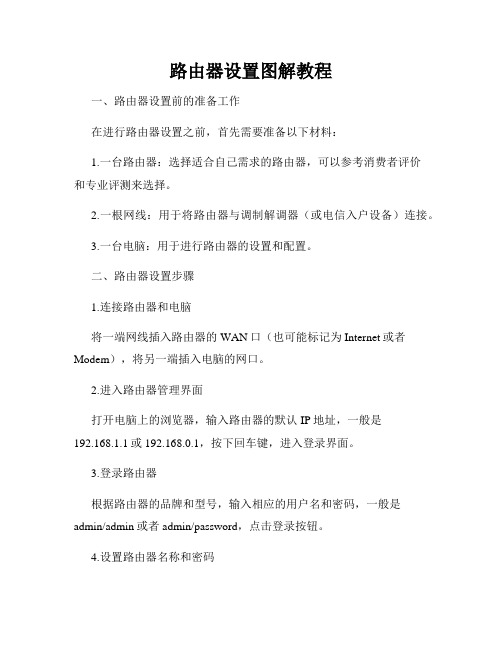
路由器设置图解教程一、路由器设置前的准备工作在进行路由器设置之前,首先需要准备以下材料:1.一台路由器:选择适合自己需求的路由器,可以参考消费者评价和专业评测来选择。
2.一根网线:用于将路由器与调制解调器(或电信入户设备)连接。
3.一台电脑:用于进行路由器的设置和配置。
二、路由器设置步骤1.连接路由器和电脑将一端网线插入路由器的WAN口(也可能标记为Internet或者Modem),将另一端插入电脑的网口。
2.进入路由器管理界面打开电脑上的浏览器,输入路由器的默认IP地址,一般是192.168.1.1或192.168.0.1,按下回车键,进入登录界面。
3.登录路由器根据路由器的品牌和型号,输入相应的用户名和密码,一般是admin/admin或者admin/password,点击登录按钮。
4.设置路由器名称和密码进入路由器管理界面后,找到“无线设置”、“无线网络”或者“WLAN”选项,在相应的设置项中,可以设置路由器的名称(SSID)和密码。
建议将路由器名称修改为自己熟悉的名称,并设置一个强密码,以保护无线网络的安全。
5.选择无线加密方式在无线设置界面的安全选项中,选择适合自己的无线加密方式,可以选择WPA2-PSK(AES)或者WPA-PSK(AES),设置一个强密码。
6.设置IP地址分配方式在路由器管理界面中,找到“网络设置”、“LAN设置”或者“DHCP服务器”选项,在IP地址分配方式中选择自动获取IP地址(DHCP),以便路由器为连接到它的设备自动分配IP地址。
7.修改无线网络信道在无线设置界面的无线高级选项中,找到信道设置选项,将信道设置为自动或选择一个干扰较少的信道,以提高无线网络的稳定性和速度。
8.保存设置并重启路由器在完成所有设置后,点击保存或应用按钮,将设置保存到路由器中,并按照界面上的提示重启路由器。
9.连接其他设备重启完成后,断开电脑与路由器之间的网线连接,使用无线方式连接到路由器,可以在附近的设备中搜索到你刚修改的路由器名称,输入密码连接即可。
怎么用磊科路由器做中继
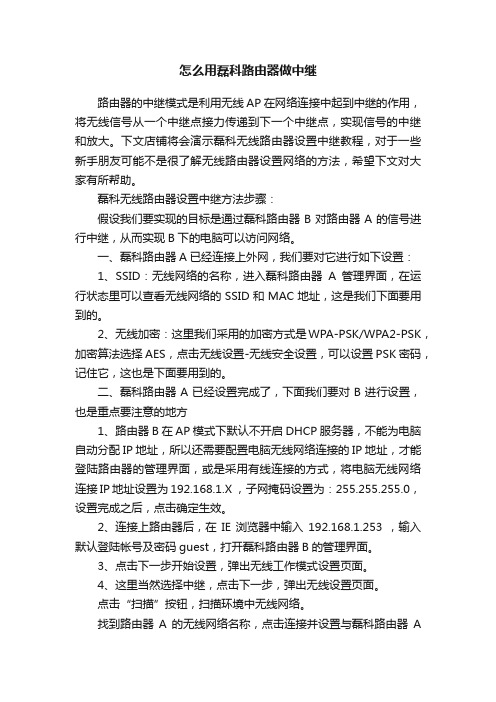
怎么用磊科路由器做中继路由器的中继模式是利用无线AP在网络连接中起到中继的作用,将无线信号从一个中继点接力传递到下一个中继点,实现信号的中继和放大。
下文店铺将会演示磊科无线路由器设置中继教程,对于一些新手朋友可能不是很了解无线路由器设置网络的方法,希望下文对大家有所帮助。
磊科无线路由器设置中继方法步骤:假设我们要实现的目标是通过磊科路由器B对路由器A的信号进行中继,从而实现B下的电脑可以访问网络。
一、磊科路由器A已经连接上外网,我们要对它进行如下设置:1、SSID:无线网络的名称,进入磊科路由器A管理界面,在运行状态里可以查看无线网络的SSID和MAC地址,这是我们下面要用到的。
2、无线加密:这里我们采用的加密方式是WPA-PSK/WPA2-PSK,加密算法选择AES,点击无线设置-无线安全设置,可以设置PSK密码,记住它,这也是下面要用到的。
二、磊科路由器A已经设置完成了,下面我们要对B进行设置,也是重点要注意的地方1、路由器B在AP模式下默认不开启DHCP服务器,不能为电脑自动分配IP地址,所以还需要配置电脑无线网络连接的IP地址,才能登陆路由器的管理界面,或是采用有线连接的方式,将电脑无线网络连接IP地址设置为192.168.1.X ,子网掩码设置为:255.255.255.0,设置完成之后,点击确定生效。
2、连接上路由器后,在IE浏览器中输入192.168.1.253 ,输入默认登陆帐号及密码guest,打开磊科路由器B的管理界面。
3、点击下一步开始设置,弹出无线工作模式设置页面。
4、这里当然选择中继,点击下一步,弹出无线设置页面。
点击“扫描”按钮,扫描环境中无线网络。
找到路由器A的无线网络名称,点击连接并设置与磊科路由器A相同的加密方式和PSK密码。
5、点击下一步,确定重新启动路由器,设置完成,设置完成,电脑的无线网络连接会自动断开,此时路由器B是对磊科路由器A的中继放大,电脑搜索到路由器B的SSID是A的SSID,并且该网络设置了WPA-PSK/WPA2-PSK无线安全,此时需重新连接到磊科路由器B。
磊科无线路由器如何设置WDS桥接

磊科无线路由器如何设置WDS桥接通过对Netcore磊科无线路由器进行WDS桥接配置,可以扩大无线网络的覆盖范围,本文店铺介绍了Netcore磊科无线路由器WDS 桥接的设置方法!磊科无线路由器WDS桥接的设置方法:路由器B配置1、无线模式选择:登录到路由器B的管理界面——>点击“无线管理”——>“无线基本设置”——>在右侧的“网络模式”中选择“AP+WDS”——>点击“保存生效”。
Netcore-B路由器无线网络模式设置2、DHCP服务器配置:在管理界面点击“网络配置”——>“DHCP服务”——>“DHCP服务器状态”选择“开启”——>“IP地址池”建议范围设置在192.168.1.100-192.168.1.254——>点击“保存生效”。
磊科无线路由器WDS桥接的设置方法:路路由器A配置1、修改SSID和无线模式选择:在管理界面点击“无线管理”——>“无线基本设置”——>“SSID号”后面自定义设置(与路由器B 的SSID不同即可,建议修改为Netcore-B)——>“网络模式”选择“AP+WDS”——>点击“保存生效”。
2、修改内网IP:点击“网络配置”——>“内网设置”——>“IP地址”后面修改为192.168.1.2——>点击“保存生效”。
3、关闭DHCP服务器:点击“网络配置”——>“DHCP服务”——>在“DHCP服务器状态”后面选择“关闭”——>点击“保存生效”。
4、WDS配置:点击“无线管理”——>“无线WDS设置”——>点击右侧的“AP 探测”按钮——>在探测的结果中找到路由器B 的SSID哪一项,并选定——>再点击“增加”按钮.5、需要回到路由器B上,进行WDS配置,参考第4步的配置即可——>刷新页面后会看到连接状态为已连接.。
磊科无线路由器adsl上网
磊科无线路由器adsl上网深圳市磊科实业有限公司致力于为全球范围内的网络通讯运营商及企事业用户提供端到端的数据网络解决方案,那么你知道磊科无线路由器adsl上网的设置方法吗?下面是店铺整理的一些关于磊科无线路由器adsl上网的相关资料,供你参考。
磊科无线路由器adsl上网的设置方法:下面以磊科无线路由器nw718为例步骤一:NW718路由器安装1、电话线上网用户:请准备2根较短的网线,一根网线用来连接ADSL Modem 或者光猫上的网线接口与磊科NW718路由器上的WAN接口;另一根网线,一头连接电脑,另一头连接磊科NW718路由器上的1/2/3/4任意接口。
2、光钎上网用户:用户需要准备2根网线,其中一根网线用来连接光猫与磊科NW718路由器的WAN接口,另一根网线用来连接计算机与磊科NW718路由器的LAN 接口(1/2/3/4中的任意一个都可以)。
3、网线入户上网:请准备1根较短的网线,网线入户:指的是宽带运营商提供了一根网线到用户家里;请先把宽带运营商提供的这根网线,插在磊科NW718路由器上的WAN接口;再把准备的网线,一头连接电脑,另一头连接磊科NW718路由器上的1/2/3/4任意接口。
步骤二:设置电脑IP需要把电脑的IP地址配置为自动获取(也就是动态IP地址),Windows XP/7/8系统下的配置方法略有不同。
步骤三:设置NW718路由器1、登录NW718管理界面:在浏览器中的地址栏输入:192.168.1.1 按回车键——>在跳转的页面中输入账户guest,密码guest(出厂用户名和密码默认是guest)——>点击“确定”.2、在左侧菜单中点击“Internet接入配置”——>在右侧界面中选择“PPPoE用户(ADSL)”——>填写“PPPoE账户”和“PPPoE密码”——>点击“保存生效”。
PS:其它保持默认。
3、无线基本配置:点击左侧菜单中的“无线管理”——>右侧界面中选择“基本配置”——>“无线状态”选择:启用——>“网络名词(SSID)”用户自定义设置(不能使用中文)——>“SSID广播”选择:启用——>点击“保存生效”。
路由器的设置方法与步骤
路由器的设置方法与步骤
1. 插上电源和连接上宽带线:首先,将路由器的电源线插入电源插座,并将宽带线插入路由器的WAN口(宽带接口)。
2. 连接电脑和路由器:使用网线将路由器的LAN口(本地接口)与电脑的网卡相连。
注意,某些路由器可能支持无线连接,这种情况下,可以跳过这一步。
3. 打开电脑的浏览器:在电脑上双击打开浏览器,例如Chrome、Firefox等。
4. 输入路由器IP地址:在浏览器的地址栏中输入路由器的IP
地址,一般为192.168.1.1或192.168.0.1。
然后按回车键。
5. 输入用户名和密码:在弹出的登录界面中,输入路由器的默认用户名和密码。
如果是第一次设置,可以查看路由器的说明书或在路由器上贴的标签上找到默认的用户名和密码。
6. 进入路由器设置页面:登录成功后,浏览器将跳转到路由器的设置页面。
这里可以根据个人需求进行各种设置,如修改无线网络名称、设置无线密码、添加和管理设备等。
7. 保存设置:完成各项设置后,记得点击页面上的“保存”或“应用”按钮,将设置保存到路由器中。
8. 重启路由器:为了使新的设置生效,通常需要重启路由器。
在设置页面中找到“重启”或“重新启动”选项,并点击执行。
9. 完成设置:路由器重启后,新的设置将生效。
确保电脑和其他设备连接到正确的无线网络,并检查网络连接是否正常。
注意:以上步骤仅为一般设置流程,不同品牌和型号的路由器可能略有区别。
根据具体设备,请参考相应的使用手册或官方网站上的说明。
路由器设置方法教程
路由器设置方法教程路由器已经成为了现代家庭和办公室中不可或缺的网络设备。
它能够将互联网信号传输到各个终端设备,提供快速、稳定的网络连接。
然而,对于一些不熟悉路由器设置的用户来说,初次使用路由器可能会感到困惑。
本文将为您详细介绍路由器的设置方法,帮助您轻松完成路由器的配置。
1. 路由器连接准备在进行路由器设置之前,首先需要准备好以下物品:- 一台路由器- 一根以太网线- 一个电脑或手机2. 路由器连接步骤接下来,按照以下步骤连接路由器:1) 将一根以太网线的一头插入路由器的LAN口,另一头插入电脑或手机的网口。
2) 将路由器插上电源,等待路由器启动。
3. 打开路由器设置界面在路由器启动完成后,打开您的浏览器,输入默认的路由器管理地址。
通常情况下,这个地址为“192.168.1.1”或“192.168.0.1”。
根据您的路由器型号,您也可以在路由器背面或说明书上找到该地址。
4. 登录路由器管理界面在浏览器中输入路由器管理地址后,会跳转到一个登录界面。
输入默认的用户名和密码进行登录。
如果您没有更改过默认设置,可以在路由器的说明书中找到默认的用户名和密码。
5. 路由器设置成功登录后,您将进入路由器的管理页面。
在这里,您可以进行诸如更改Wi-Fi名称和密码、设置端口转发、开启家长控制等操作。
以下是常见设置项的介绍:- 网络设置:可以设置路由器的IP地址和子网掩码等。
- Wi-Fi设置:可以更改Wi-Fi名称和密码,设置Wi-Fi的加密方式。
- 安全设置:可以设置防火墙、过滤功能,提升网络安全性。
- 端口转发:可以将特定端口的网络请求转发到特定的设备上。
- 家长控制:可以设置特定时间段内禁止特定设备访问互联网。
- 系统升级:可以通过升级路由器固件来获得更好的网络性能和功能。
6. 保存设置在您完成对路由器的设置后,记得点击保存按钮保存您的配置。
一旦保存,路由器将会根据您的设置进行相应的操作。
7. 测试网络连接设置完成后,您可以拔掉电脑或手机与路由器的连接,然后使用无线方式连接至路由器的Wi-Fi网络。
怎么设置路由器wifi设置教程
怎么设置路由器wifi设置教程设置路由器的WiFi设置是一项重要的任务,它可以确保无线网络的安全和速度。
在本教程中,我将向您介绍如何设置路由器的WiFi设置,以下是详细的步骤:第一步:准备工作在开始设置WiFi之前,您需要确保路由器已通过以太网线与电脑连接,并已将其连接到电源。
确保您已准备好WiFi名称(也称为SSID)和WiFi密码(也称为网络安全密钥)。
第二步:登录路由器管理界面打开您的互联网浏览器,输入路由器的默认IP地址(通常为192.168.1.1或192.168.0.1)。
然后,按下Enter键,您将被要求输入用户名和密码。
如果您不知道这些信息,请参考路由器的用户手册或联系您的互联网服务提供商。
第三步:进入无线设置界面一旦登录成功,您将看到路由器的管理界面。
在这里,您可以找到无线设置标签或类似的选项。
单击它以进入无线设置页面。
第四步:设置WiFi名称(SSID)在无线设置页面中,您将看到WiFi名称或SSID选项。
在这里,您可以输入您想要的WiFi名称。
确保选择一个易于识别并与您的个人或家庭相关的名称。
输入完毕后,保存设置。
第五步:设置WiFi密码(网络安全密钥)在无线设置页面中,您还将看到WiFi密码或网络安全密钥选项。
在这里,您可以输入一个强密码来保护您的WiFi网络。
使用至少8个字符的组合,包括字母、数字和特殊字符。
确保选择一个您能记住的密码,并确保将其保存在安全的地方。
第六步:选择WiFi加密类型在无线设置页面中,您将看到WiFi加密类型选项。
通常情况下,您可以选择WPA2个人(或WPA2-PSK)作为最安全的选项。
确保选择WPA2个人,并在设置完成后保存。
第七步:设置无线信道在无线设置页面中,您还将看到无线信道选项。
通常情况下,您可以选择自动或手动设置信道。
如果您不了解相关技术知识,建议选择自动设置。
第八步:保存并应用设置在完成上述设置后,确保单击“保存”或“应用”按钮,以使设置生效。
- 1、下载文档前请自行甄别文档内容的完整性,平台不提供额外的编辑、内容补充、找答案等附加服务。
- 2、"仅部分预览"的文档,不可在线预览部分如存在完整性等问题,可反馈申请退款(可完整预览的文档不适用该条件!)。
- 3、如文档侵犯您的权益,请联系客服反馈,我们会尽快为您处理(人工客服工作时间:9:00-18:30)。
磊科Power4路由器的上网设置教程
磊科Power4路由器的上网设置教程
1、登录设置界面:在浏览器的地址栏中输入192.168.1.1,然后按下键盘上的回车键(Enter)。
登录到磊科Power4路由器设置页面
2、如果是第一次配置磊科Power4路由器,这时候会自动弹出“磊科智能配置”选项,这里请选择:不需要。
“磊科智能配置”选项,选择:不需要
温馨提示:
磊科Power4路由器中的智能配置,“网络接入类型”有时候会识别不准确,造成设置后无法上网的问题。
所以,这里选择“不需要”,然后手动设置磊科Power4路由器连接Internet。
3、无线网络信号增强设置
点击“信号强度”选项——建议选择“增强信号”,如下图所示
“信号强度”选择:增强信号
4、设置Power4路由器上网
点击“互联网”,然后会看到“网络接入类型”页面,在该页面下有:PPPoE用户、动态IP用户、静态IP用户3个选项,如下图所示。
“网络接入类型”选项下的3个选项
重要说明:
这里的“网络接入类型”实际上指的就是用户办理的宽带业务类型,不过很多用户不知道自己办理的宽带业务,到底属于哪一种类型。
因此,下面教大家何判断自己办理的宽带业务类型。
(1)、PPPoE用户
PPPoE用户指的是:宽带运营商提供了宽带账号、宽带密码给你,在未使用路由器的时候,电脑上需要用“宽带连接”(或者类似的拨号程序),填写宽带账号、密码进行拨号上网。
那么此时,“网络接入类型”就应该选择:PPPoE用户——“上网账号”填写宽带运营商提供的:宽带账号——“上网密码”填写宽带运营商提供的:宽带密码
设置磊科Power4路由器PPPoE拨号上网
温馨提示:宽带账号、宽带密码由你的宽带运营商提供,这里一定要填写正确的宽带账号、宽带密码;如果宽带账号、宽带密码填写错误,是的。
(2)、动态IP用户
动态IP用户指的是:在没有用路由器的情况下,把宽带网线连接到电脑直接就能上网。
那么此时,“网络接入类型”就应该选择:动态IP用户
设置磊科Power4路由器动态IP上网
(3)、静态IP用户
静态IP用户指的是:宽带运营商给会提供了一个静态IP地址、子网掩码、网关、DNS地址给用户;并且在未使用路由器时,需要在电脑本地
连接(以太网)中,填写这些静态IP地址信息,然后电脑就能上网。
那么此时,“网络接入类型”就应该选择:静态IP用户——然后需要依次填写宽带运营商提供的“WAN口IP地址”、“子网掩码”、“默认网关”、“首选DNS”、“备选DNS”
设置磊科Power4路由器静态IP上网!。
